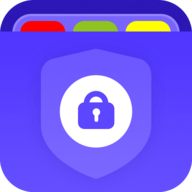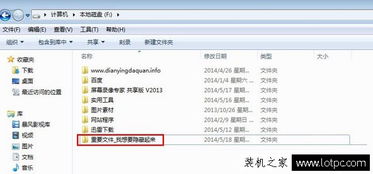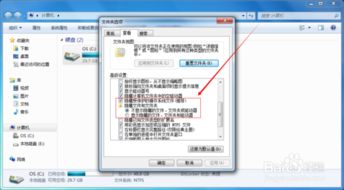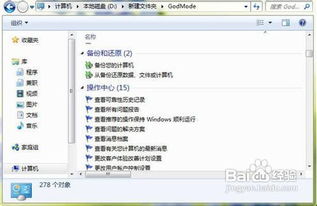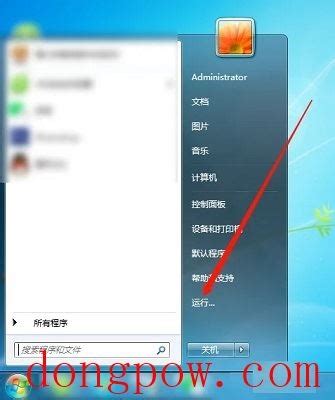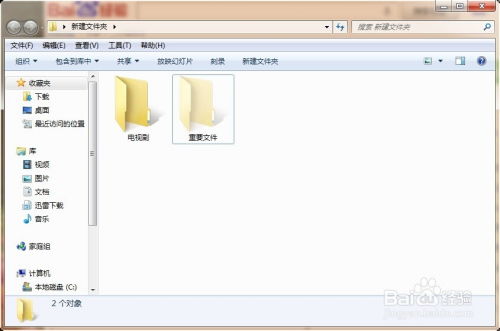揭秘!如何在Win7系统中轻松显示隐藏文件夹
在Windows 7系统中,有时候你可能会遇到一些文件夹或文件被设置为隐藏状态,导致无法在常规的文件资源管理器中直接看到它们。无论是因为系统配置的需要,还是因为之前的误操作,了解如何显示这些隐藏文件夹都显得至关重要。本文将详细介绍几种简单且有效的方法,帮助你在Windows 7系统中轻松找到并显示这些隐藏的文件和文件夹。
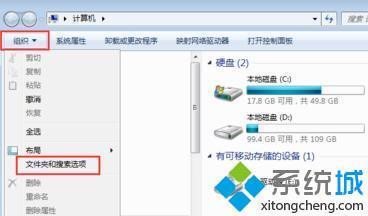
一、使用文件夹选项显示隐藏文件夹
这是最常见且直接的方法。首先,你需要打开“计算机”或“我的电脑”。在菜单栏中,找到并点击“组织”选项,然后选择“文件夹和搜索选项”。这将会弹出一个对话框,在这里你需要选择“查看”选项卡。

在“查看”选项卡中,你会看到一个名为“高级设置”的列表。在这个列表中,找到“隐藏文件和文件夹”选项。默认情况下,这个选项可能设置为“不显示隐藏的文件、文件夹或驱动器”。为了显示隐藏的文件和文件夹,你需要将这个选项更改为“显示隐藏文件、文件夹和驱动器”。

完成上述设置后,别忘了点击“确定”按钮以保存更改。现在,再回到文件资源管理器,你应该能够看到之前被隐藏的文件夹了。
二、通过命令提示符显示隐藏文件夹
如果你更喜欢使用命令行界面,那么可以利用Windows 7的命令提示符来显示隐藏文件夹。这种方法尤其适合那些对命令行操作有一定了解的用户。
首先,按下Win键+R键,输入“cmd”并按回车,打开命令提示符窗口。在窗口中输入以下命令(注意替换“文件夹路径”为你要显示隐藏文件夹的实际路径):
```
attrib -s -h 文件夹路径
```
这里的“-s -h”参数是用来去除隐藏和系统属性的。如果文件夹同时被设置了这两个属性,那么就需要同时去除它们。例如,如果你要显示C盘的隐藏文件夹“MyFolder”,可以输入:
```
attrib -s -h C:\MyFolder
```
按下回车键后,该文件夹就会被显示出来。
三、利用第三方软件查看隐藏文件夹
除了上述两种方法外,你还可以选择使用第三方软件来查看隐藏文件夹。这些软件通常提供了更加直观和便捷的操作界面,让用户能够更容易地管理和查看隐藏文件。
网络上有很多能够显示隐藏文件夹的第三方软件,如Total Commander、Unlocker等。你可以根据自己的需求选择合适的软件进行下载和安装。打开软件后,在软件界面中通常会有“显示隐藏文件”或类似选项。选择该选项后,浏览到需要查看的文件夹路径,即可显示出该文件夹中的所有隐藏文件和子文件夹。
四、注意事项与操作建议
在操作隐藏文件夹时,有几点需要注意:
1. 谨慎操作:显示隐藏文件夹是一个需要谨慎的过程。许多隐藏文件夹包含系统文件和配置文件,错误的操作可能会导致系统不稳定或应用程序无法正常工作。因此,在进行任何修改之前,建议先备份重要数据。
2. 隐藏属性的设置:对于计算机中的重要文件和文件夹,建议谨慎设置隐藏属性。一旦设置为隐藏,它们将不会在常规的文件资源管理器中显示,这可能会增加查找和管理它们的难度。
3. 系统文件夹的查看:在“文件夹选项”的“查看”选项卡中,你还可以取消勾选“隐藏受保护的操作系统文件(推荐)”选项,以查看系统文件夹。但请注意,这样做可能会暴露一些敏感的系统文件,需要谨慎操作。
4. 命令提示符的使用:对于不熟悉命令行的用户来说,使用命令提示符可能有一定的学习曲线。但一旦掌握了基本的命令和语法,你将能够更高效地管理和操作文件和文件夹。
5. 第三方软件的选择:在选择第三方软件时,建议优先考虑那些具有良好口碑和用户评价的软件。同时,确保下载的软件来自可靠的来源,以避免恶意软件的感染。
五、常见隐藏文件夹及其位置
在Windows 7中,有几个常见的隐藏文件夹,用户可能需要访问它们:
1. AppData文件夹:AppData文件夹通常用于存储应用程序的配置文件和数据。它位于用户的个人文件夹中,路径为`C:\Users\你的用户名\AppData`。这个文件夹通常是隐藏的,用户需要按照前面提到的方法来查看。
2. ProgramData文件夹:ProgramData文件夹用于存储所有用户的应用程序数据。它的路径为`C:\ProgramData`。这个文件夹同样是隐藏的,用户需要通过设置来查看。
3. System Volume Information文件夹:这个文件夹用于存储系统还原点和其他系统信息。它通常位于每个驱动器的根目录下,例如`C:\System Volume Information`。这个文件夹是高度受保护的,用户需要具备管理员权限才能访问。
结语
通过调整文件资源管理器的设置、使用命令提示符或借助第三方软件,你可以轻松地在Windows 7系统中找到并显示隐藏的文件和文件夹。了解这些方法和注意事项将帮助你更好地管理自己的文件系统,解决问题或进行故障排除。
无论是出于工作需要还是个人兴趣,掌握这些技巧都将使你更加熟练地操作Windows 7系统。希望这篇文章能够帮助你了解如何在Windows 7中显示隐藏文件夹,并在需要时有效地进行操作。
- 上一篇: 轻松掌握防水堵漏技巧,解决渗漏难题!
- 下一篇: 如何在支付宝中使用绑定的信用卡进行支付?
-
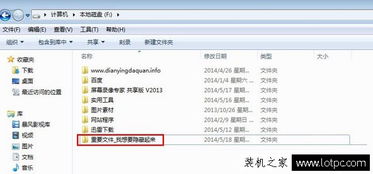 Win7系统:显示与隐藏文件的操作方法资讯攻略11-24
Win7系统:显示与隐藏文件的操作方法资讯攻略11-24 -
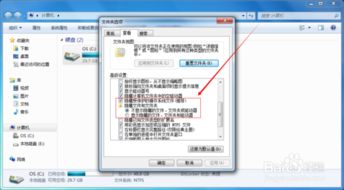 Win7系统中怎样显示被隐藏的文件及文件夹?资讯攻略12-07
Win7系统中怎样显示被隐藏的文件及文件夹?资讯攻略12-07 -
 揭秘:轻松显示电脑中隐藏的神秘文件和文件夹资讯攻略11-11
揭秘:轻松显示电脑中隐藏的神秘文件和文件夹资讯攻略11-11 -
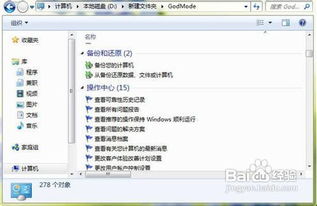 揭秘Win7隐藏神器:上帝模式全解析与实战应用资讯攻略12-31
揭秘Win7隐藏神器:上帝模式全解析与实战应用资讯攻略12-31 -
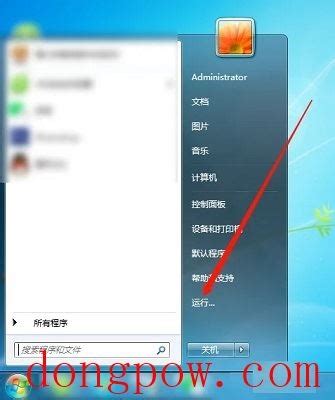 揭秘:轻松找到并打开Win7的“运行”功能,解决找不到的烦恼!资讯攻略12-02
揭秘:轻松找到并打开Win7的“运行”功能,解决找不到的烦恼!资讯攻略12-02 -
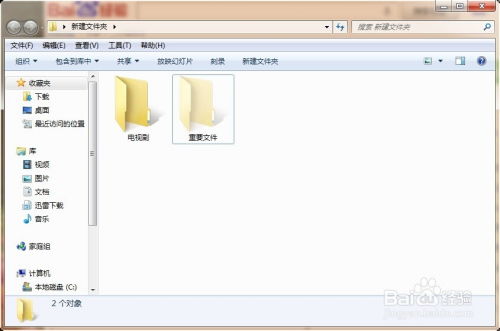 揭秘:轻松发现电脑中隐藏的文件夹资讯攻略11-19
揭秘:轻松发现电脑中隐藏的文件夹资讯攻略11-19